Disney+ se révèle une plateforme de streaming idéale pour le partage en famille ou entre amis. Cependant, il peut être nécessaire de retirer des personnes de votre compte. Voici donc un guide simple pour gérer les profils, que ce soit pour en ajouter ou en supprimer.
Comment créer un nouveau profil Disney+
Une fois connecté à votre compte Disney+ via votre ordinateur, votre appareil Android, ou encore votre iPhone ou iPad, l’étape initiale consiste à identifier votre photo de profil. Celle-ci se trouve généralement dans le coin supérieur droit sur un ordinateur, et dans le coin inférieur droit sur un appareil mobile.
Après avoir localisé votre avatar, sélectionnez l’option « Modifier les profils ».
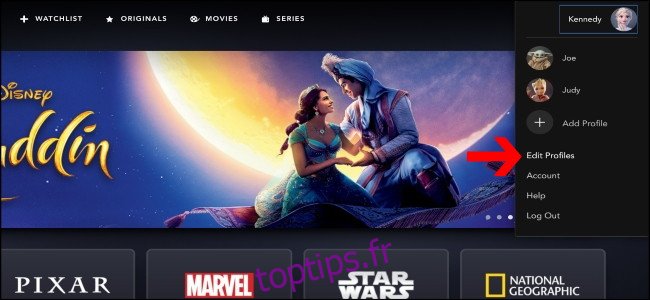
Vous serez alors dirigé vers la page « Modifier les profils ». Ici, choisissez le bouton « Ajouter un profil » pour configurer un nouvel utilisateur.
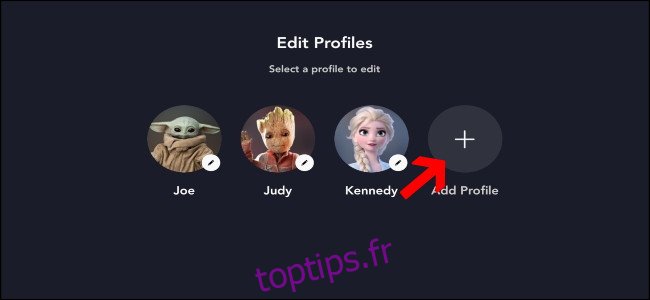
Commencez par choisir une nouvelle image de profil pour ce nouvel utilisateur.
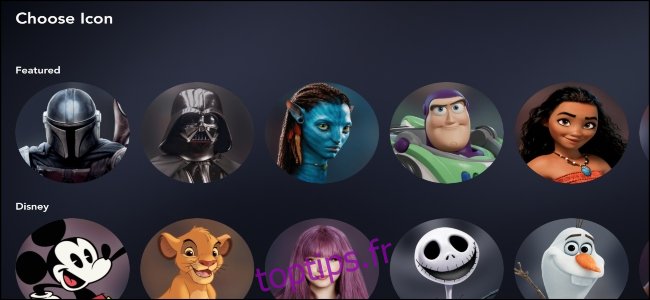
Une fois l’avatar sélectionné, saisissez le nom du nouveau profil. Puis, validez en cliquant sur « Enregistrer ». Si le profil est destiné à un enfant, activez l’option « Profil enfants » pour restreindre l’accès à certains contenus.
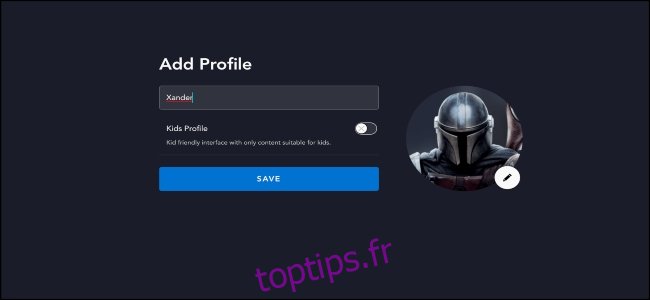
Vous serez ensuite redirigé vers l’écran « Qui regarde ? ».

Un nouveau profil offre à son utilisateur une liste de favoris personnelle et des suggestions de contenus adaptées à ses préférences. De plus, l’activité de ce profil n’interférera pas avec votre propre visionnage.
Comment supprimer un profil Disney+
La suppression d’un profil est aussi simple que sa création. Accédez au site web de Disney+ ou à l’application mobile, et sélectionnez votre profil (coin supérieur droit sur un ordinateur, coin inférieur droit sur l’application).
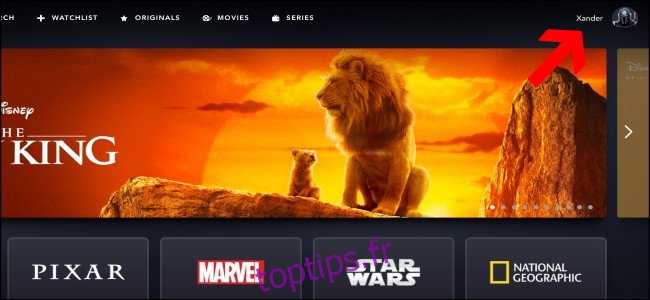
Dans le menu qui s’affiche, choisissez l’option « Modifier les profils ».
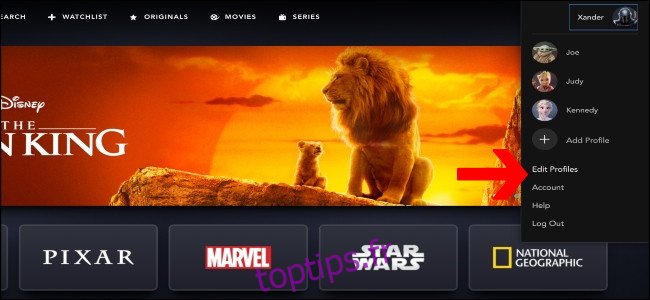
Sur l’écran « Modifier les profils », sélectionnez l’option « Modifier » (représentée par une icône en forme de crayon) en haut du profil à supprimer.
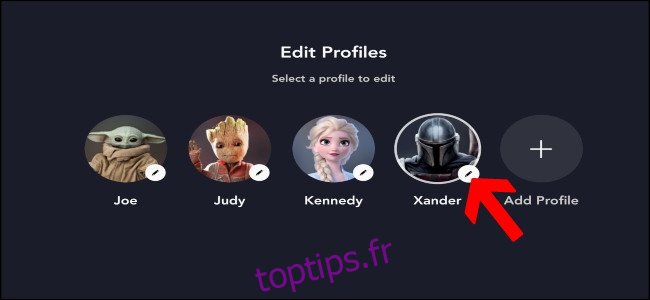
Au bas de la page suivante, vous trouverez l’option « Supprimer le profil ».
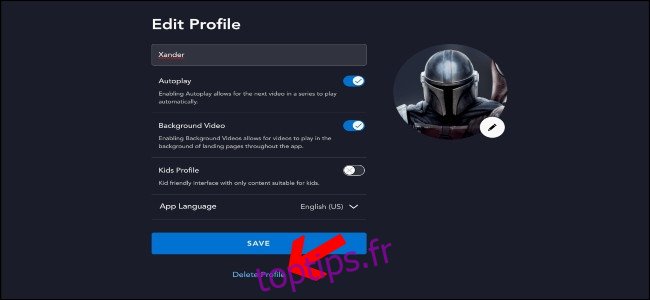
Une fenêtre de confirmation s’ouvrira. Confirmez votre choix en cliquant sur « Supprimer » pour effacer le profil de manière permanente.
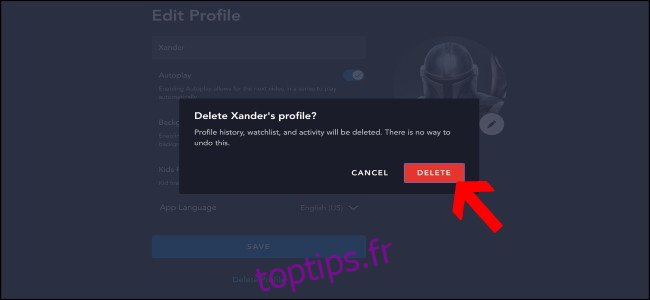
Vous serez redirigé vers l’écran « Modifier les profils ». Vous pouvez alors choisir de supprimer un autre profil ou de revenir à l’écran d’accueil en sélectionnant « Terminé » en haut à droite.
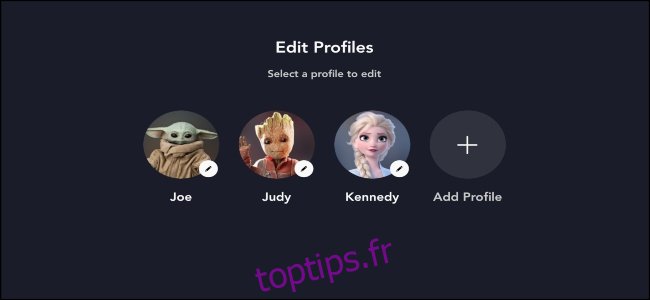
Le profil est maintenant supprimé de manière définitive. Vous pouvez alors sélectionner un autre profil pour continuer votre visionnage.
Disney+ autorise la création de sept profils maximum, ce qui permet de partager le plaisir de regarder des films et des séries avec toute la famille. Gardez à l’esprit que chaque profil peut être supprimé par son utilisateur. Il est donc judicieux de ne partager l’accès qu’avec des personnes de confiance. Chaque profil propose des recommandations personnalisées, rendant l’expérience unique pour chaque utilisateur.